文書管理 表示
機能概要
| No. | 行うことができる操作 | 操作可能な利用者 |
|---|---|---|
| 1 | 文書の編集画面に移動 | 文書の登録者又は、システム管理者 |
| 2 | 文書をコピーして新規の文書として編集画面に移動 | フォルダの登録、更新権限がある利用者 |
| 3 | 文書の削除 | 文書の登録者又は、システム管理者 |
| 4 | 文書のお気に入り登録、確認登録 | 文書を掲載しているフォルダの参照権限がある利用者 |
| 5 | 閲覧状況確認画面へ移動 | 全ての利用者 |
画面イメージ
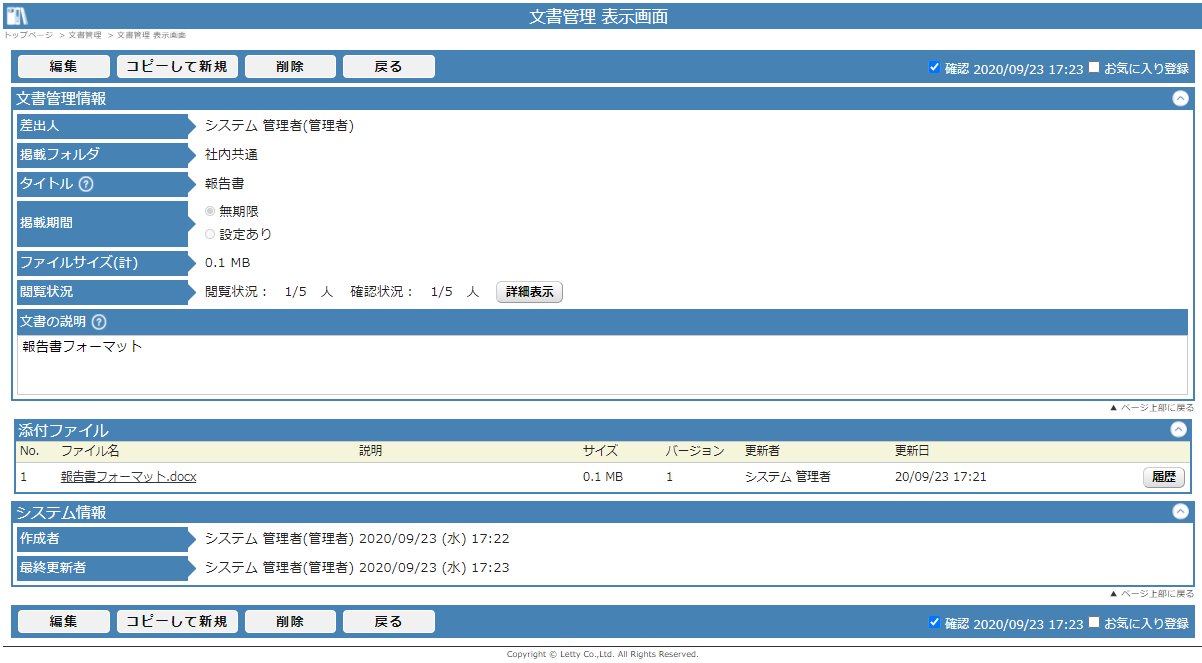
ボタン説明
| 1 | 編集
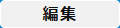 |
文書の編集をします。画面「文書管理 編集」へ遷移します。 |
|---|---|---|
| 2 | コピーして新規
 |
表示している文書の情報をコピーして新しい文書を作成します。添付ファイルはコピーせず画面「文書管理 編集」へ遷移します。 |
| 3 | 削除
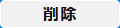 |
現在表示している文書を削除します。クリックすると確認メッセージが表示され、「OK」をクリックすると削除します。 |
| 4 | 戻る
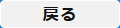 |
画面「文書管理 一覧」へ遷移します。 |
| 5 | 文書管理情報 |
|
| 6 | 添付ファイル |
|
| 7 | 項目内容表示切替 |
|
項目説明
| 1 | お気に入り登録
 お気に入り登録 お気に入り登録 |
チェックを入れることで文書をお気に入り登録します。お気に入り登録をすると画面「文書管理 一覧」にてお気に入りを表示するアイコンをクリックするとお気に入り登録した記事が表示されるようになります。 |
|---|---|---|
| 2 | 確認
 確認 確認 |
チェックを入れることで文書を確認状態にします。 |
| 3 | 文書管理情報 |
掲載フォルダの「文書管理 フォーマットの設定」画面 [項目の選択]で選択された項目を表示します。
※マークはArgus必須表示項目を表します。
|
| 4 | 添付ファイル |
|
| 5 | システム情報 |
|
| 7 | ▲ページ上部に戻る |
クリックする事でページの上部へ戻ることができます。 |
関連ページ
- 文書管理(一覧)
- Argusの文書管理 一覧のヘルプです
- 文書管理(編集)
- Argusの文書管理 編集のヘルプです
- 文書管理(子フォルダの設定)
- Argusの文書管理 子フォルダの設定のヘルプです
- 文書管理(子フォルダの編集)
- Argusの文書管理 子フォルダの編集のヘルプです
- 文書管理(フォーマットの設定)
- Argusの文書管理 フォーマットの設定のヘルプです
- 文書管理(表示)【閲覧状況確認】
- Argusの文書管理のヘルプです
- 文書管理(ファイルサイズトップ100)
- Argusの文書管理 ファイルサイズトップ100のヘルプです
 〕は画面「
〕は画面「 〕はバージョンや更新日等の更新履歴を表示します。
〕はバージョンや更新日等の更新履歴を表示します。 〕、各タイトルラベルのいずれかをクリックすると各タイトルの内容を表示します。
〕、各タイトルラベルのいずれかをクリックすると各タイトルの内容を表示します。 〕、各タイトルラベルのいずれかをクリックすると各タイトルの内容を非表示にします。
〕、各タイトルラベルのいずれかをクリックすると各タイトルの内容を非表示にします。